Phonelogo
Produktbeschreibung
Mit dem Modul “Phonelogo” für STARFACE können auf Yealink oder Snom Endgeräten die Hintergrundbilder individualisiert werden und beispielsweise ein Firmenlogo angezeigt werden. Bei der Provisionierung von neuen oder Bestandsendgeräten, wird die Konfiguration des Moduls automatisch übernommen und das gewählte “Phonelogo” wird direkt angezeigt.
Anwendungsbeispiel
Das Modul erlaubt ein Professionelles auftreten und eine konsequente Umsetzung der CI eines Unternehmens. Gerade in Bereichen, in denen der Kunde einsicht auf ein Telefongerät haben kann, ist es wünschenswert und professionell, wenn dort das Firmenlogo zu sehen ist.
Technische Voraussetzungen
-
ab STARFACE 9.0.0.0
-
Für dieses Modul stehen legacy Versionen ab STARFACE 8.0.0.5 zur Verfügung.
-
kompatible Yealink Endgeräte
-
kompatible Snom Endgeräte
Vorbereitung der IT-Umgebung:
-
Für den Betrieb dieses Moduls sind keine zusätzlichen Systeme erforderlich.
Modulkonfiguration
Allgemein
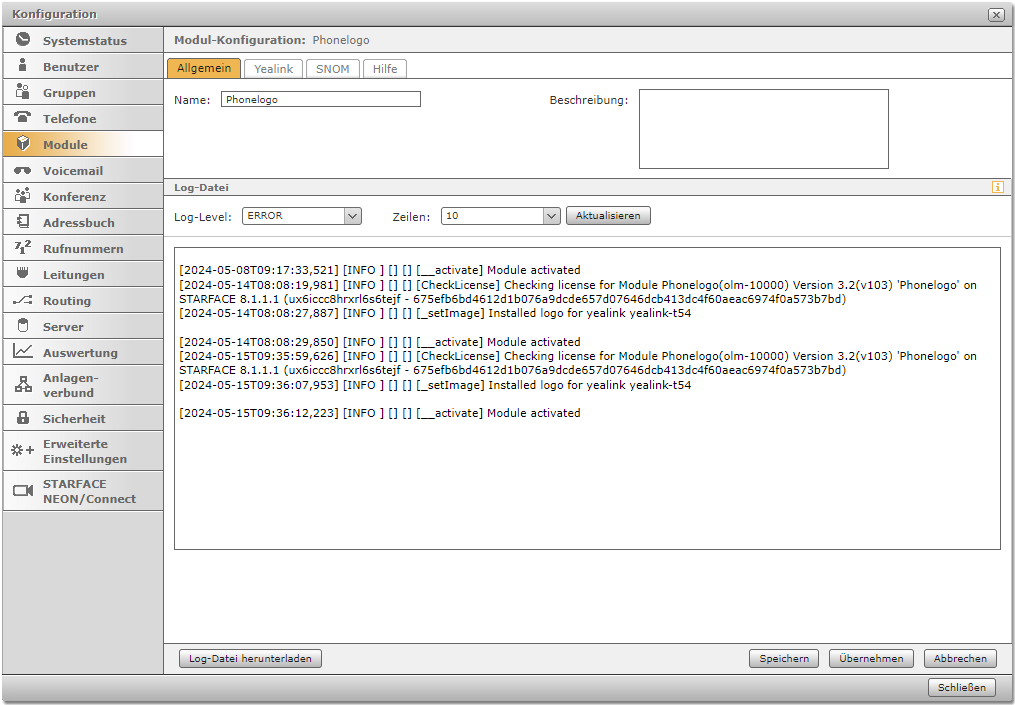
-
Name:
-
Wähle hier den Namen der Modulinstanz. Dieser Name sollte möglichst beschreibend vergeben werden, ein guter Ausgangspunkt ist der Name des Moduls. Sollen mehrere Instanzen des selben Moduls aktiv sein, muss für jede Instanz ein einmaliger Name vergeben werden.
-
-
Beschreibung:
-
Dieses Feld bietet Raum für eine detailliertere Dokumentation der Instanz. Hier kann beispielsweise dokumentiert werden, auf welche Nutzer/Gruppen das Modul zugreift.
-
-
Logdatei:
-
Jedes Modul informiert in den Leveln "ERROR, WARN, INFO, DEBUG, TRACE" in den jeweils verschiedenen Abstufungen über Prozesse, die im Modulbetrieb ablaufen. Falls ein Fehler auftritt hat man hier die Möglichkeit, die Logdatei zu speichern. Standardeinstellung ist das Level "INFO".
-
| Das Log aktualisiert sich nicht automatisch, sondern nur, wenn die entsprechende Schaltfläche betätigt wird. |
Konfiguration
Abhängig vom Endgerät sind bestimmte Bildgrößen und Dateiformate erforderlich, entnehme die jeweils erforderlichen Parameter den folgenden Tabellen:
Anwendung
-
Modul deaktivieren.
-
Über den Button “Datei hochladen” beim gewünschten Telefonmodell die passende Logodatei auswählen und hochladen.
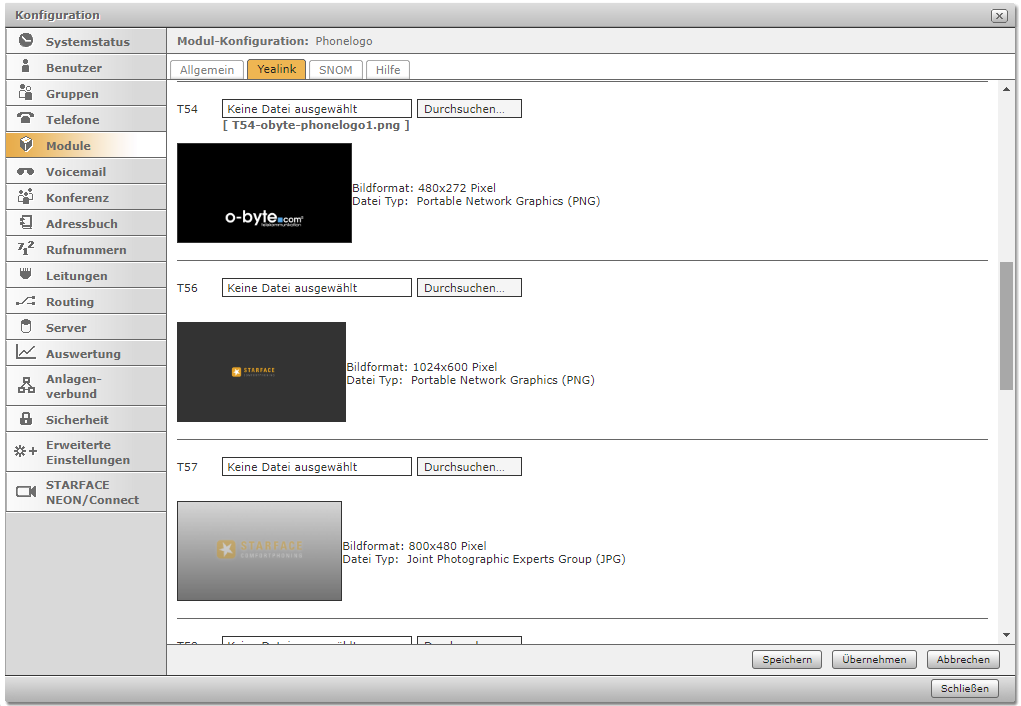
-
Modul aktivieren.
-
Telefone neu starten.
| Die Logodateien werden nur beim Modulstart in das Verzeichnis kopiert, aus dem die Endgeräte bei der Provisionierung ihr Logo beziehen, es ist daher essenziell, das Modul vor dem Upload eines neuen Logos zu deaktivieren. |
Bekannte Probleme
-
Vorschau wird nicht manchmal nicht korrekt im Modul angezeigt
Sporadisch kann es vorkommen, dass die hochgeladenen Logos erst nach Modulneustart oder gar nicht als Vorschau angezeigt werden, das Ausrollen auf die Telefone funktioniert jedoch ohne Probleme.
-
Bilder werden nicht auf Yealink T5 Series kopiert.
Rufe im Admin-Menü der STARFACE Telefonanlage den Punkt „Server“ auf und öffne anschließend den Tab „Webserver“. Deaktiviere dort unter „HTTP-Dienst“ die Checkbox „Aktiv“. Klicke auf den Button „Speichen“. Bitte beachte dabei, dass die STARFACE Telefonanlage neugestartet werden muss, damit die Einstellungen übernommen werden.
Download
Modul testen:
Bitte achte beim Download auf die Kompatibilität zur STARFACE Version!
Mit Klick auf den Downloadlink einer Modulversion öffnen sich ein Fenster mit Installationshinweisen und ein Pop-up-Fenster.
-
Kostenfreies Modul laden: Bitte trage deine Mailadresse ein, stimme der Datenschutzbestimmung zu und klicke auf „Download“. Der Downloadlink wird per Mail zur Verfügung gestellt.
-
Nach dem Kauf oder Update: Mit E-Mail-Adresse verifizieren. Für die Inbetriebnahme/das Update ist kein Lizenzschlüssel nötig.
-
Wir stellen das Modul als .sfm Datei zur Verfügung.